ЭСТИ: Управление фирмой-франчайзи 1С
Методика продажи программных продуктов
Методика выполнения работ у клиентов в ЭСТИ: Управление фирмой-франчайзи 1С, начиная с релиза 2.2.2.51 от 05.12.2023
Как работает подсистема
Готовим коммерческое предложение клиентам
Информация о регистрационном номере программы нового клиента поможет получить подробную информацию о программном продукте и условиях сопровождения
Регистрируем обращения клиентов
В списке программ все наши действующие и бывшие клиенты, действующим предлагаем новые программы и сервисы, бывших отслеживаем и пытаемся вернуть
Создаём задания сотрудникам по обращениям клиентов
Получаем полную картину наличия или отсутствия сервисов у клиентов, сроков действия сервисов и подробной информации по всем сервисам 1С
Создаём задания сотрудникам по регулярному сопровождению клиентов
Не выходя из АРМ менеджер по продажам видит историю работы с клиентом
Распределяем задания исполнителям
Не выходя из АРМ менеджер по продажам видит историю работы с клиентом
1. Создаём договоры с клиентами
В списке программ все наши действующие и бывшие клиенты, действующим предлагаем новые программы и сервисы, бывших отслеживаем и пытаемся вернуть
Оформление договоров для работы с клиентами не является строго обязательным в ЭСТИ: Управление фирмой-франчайзи 1С, но без оформления договоров

Справа от списка отображается контактная информация по текущему клиенту с активными кнопками действий для звонка клиенту или написания электронного письма на адрес электронной почты клиента:

Колонки списка содержат флаги, необходимые для оперативной оценки текущего состояния программного продукта клиента:
По всем перечисленным колонкам можно устанавливать отбор в списке, чтобы найти, например, всех клиентов, у которых есть заканчивающиеся в выбранном периоде сервисы:
- Выполнена только первичная регистрация программного продукта документом продажи, документ регистрации не оформлен
- Регистрационный номер зарегистрирован в фирме 1С
- Для программного продукта требуется отраслевой ИТС
- Условия сопровождения программы выполнены
- У контрагента есть заканчивающиеся сервисы в выбранном периоде
По всем перечисленным колонкам можно устанавливать отбор в списке, чтобы найти, например, всех клиентов, у которых есть заканчивающиеся в выбранном периоде сервисы:

Состояние поддержки программного продукта отображается в виде одного из вариантов:
- Не требуется договор ИТС
- Зарегистрирован на портале 1С: ИТС и создан договор на ИТС
- Зарегистрирован на портале 1С: ИТС, но даты не совпадают с договором на ИТС
- Зарегистрирован на портале 1С: ИТС, но договор на ИТС не создан
- Договор на ИТС создан, но не зарегистрирован на портале 1С: ИТС
- Договор на ИТС не создан и не зарегистрирован на портале 1С: ИТС
- Закончился договор на 1С: ИТС

Последние две колонки содержат флаг наличия для программного продукта клиента льготного договора на 1С: ИТС (КП) и флаг, показывающий, что договор на 1С: ИТС (КП) заключен клиентом с другим партнёром.
Если клиент заключил договор с другим партнёром, то ближе к окончанию договора менеджер по продажам может попытаться вернуть клиента, предложив ему более выгодные условия сопровождения:
Если клиент заключил договор с другим партнёром, то ближе к окончанию договора менеджер по продажам может попытаться вернуть клиента, предложив ему более выгодные условия сопровождения:
Для списка можно устанавливать стандартные отборы:
- Показывать только контрагентов, у которых отсутствуют выбранные сервисы
- Показывать только избранные серии номенклатуры
- Только отличающиеся данные договора и портала 1С: ИТС
- Только совпадающие данные договора и портала 1С: ИТС
- Только с договором 1С: ИТС
- Только с договором ИТС (не 1С)

2. Быстро проверяем регистрационный номер
нового клиента
нового клиента
Информация о регистрационном номере программы нового клиента поможет получить подробную информацию о программном продукте и условиях сопровождения
Если к менеджеру по продажам обратился новый клиент, то в форме АРМ ИТС можно быстро проверить регистрационный номер нового клиента:

По ссылке "подробно" в строке краткой информации о проверке регистрационного номера нового клиента открывается окно с подробной информацией:

В окне с подробной информацией о регистрационном номере отображается список редакций программных продуктов по этому регномеру, а также список релизов с указанным количеством ключевых релизов, что позволит сообщить новому клиенту на какое количество ключевых релизов ему нужно обновиться до актуального релиза и примерно оценить стоимость обновления:

Также можно проверить регистрационные номера программ клиентов в списке:

3. Организовываем продажу сервисов клиентам
Получаем полную картину наличия или отсутствия сервисов у клиентов, сроков действия сервисов и подробной информации по всем сервисам 1С
На закладке "Сервисы" в нижней части формы отображается полная информация по наличию у текущего клиента любого сервисам 1С.
В списке слева отображаются все сервисы 1С, отсортированные по двум параметрам — по признаку наличия сервиса у клиента (сначала сервисы, которые есть) и по приоритету (сначала сервисы с более высоким приоритетом, приоритет указывается в карточке типа сервиса).
Краткий комментарий к сервису указывается в карточке типа сервиса и помогает менеджеру по продажам получить краткую рекомендацию по продаже сервиса.
Список справа показывает подробности по текущему сервису клиента.
В списке слева отображаются все сервисы 1С, отсортированные по двум параметрам — по признаку наличия сервиса у клиента (сначала сервисы, которые есть) и по приоритету (сначала сервисы с более высоким приоритетом, приоритет указывается в карточке типа сервиса).
Краткий комментарий к сервису указывается в карточке типа сервиса и помогает менеджеру по продажам получить краткую рекомендацию по продаже сервиса.
Список справа показывает подробности по текущему сервису клиента.

Две колонки, содержащие ">>", являются ссылками на описание сервиса в справочнике партнёров:

и ссылкой на описание сервиса для клиента:

ЭСТИ: Управление фирмой-франчайзи 1С работает со всеми сервисами 1С, на данный момент их около пятидесяти:

Каждый менеджер по продажам может установить собственный отбор по списку сервисов, чтобы работать только со своим набором сервисов. Этот отбор влияет на список сервисов клиента, а также на флаг "У контрагента есть заканчивающиеся сервисы в выбранном периоде" в списке программ клиентов. То есть, флаг будет учитывать только отобранные менеджером сервисы.

4. Получаем подробную информацию по клиенту
Не выходя из АРМ менеджер по продажам видит историю работы с клиентом
В нижней части формы взаимодействий расположены страницы, на которых отображается вспомогательная информация, которая помогает сформировать полную картину работы с клиентом. Все события и документы на страницах отображают сведения не только по текущему контрагенту, но и если в строке указан партнёр, то по всем контрагентам этого партнёра.
На закладке "События" получаем список всех событий по клиенту:
На закладке "События" получаем список всех событий по клиенту:

На закладке "События в 1С-Коннект" получаем список всех событий в коннекте по клиенту:

На закладке "Документы" получаем список всех документов по клиенту:

На закладке "Договоры ИТС" получаем список всех договоров ИТС по клиенту:


